
Dans cet article, vous allez apprendre à créer six audiences ciblées pour vos campagnes Facebook et Instagram.
< Aleh Barysevich paru sur www.socialmediaexaminer.com/target-specialized-audiences-facebook-ads>>
Vous pouvez créer des audiences cibles pour vos campagnes publicitaires Facebook et Instagram de deux manières différentes dans le Gestionnaire d’annonces mis à jour.
1- Vous pouvez créer des audiences à la volée lorsque vous configurez des campagnes publicitaires dans la section Audience de l’ensemble d’annonces.
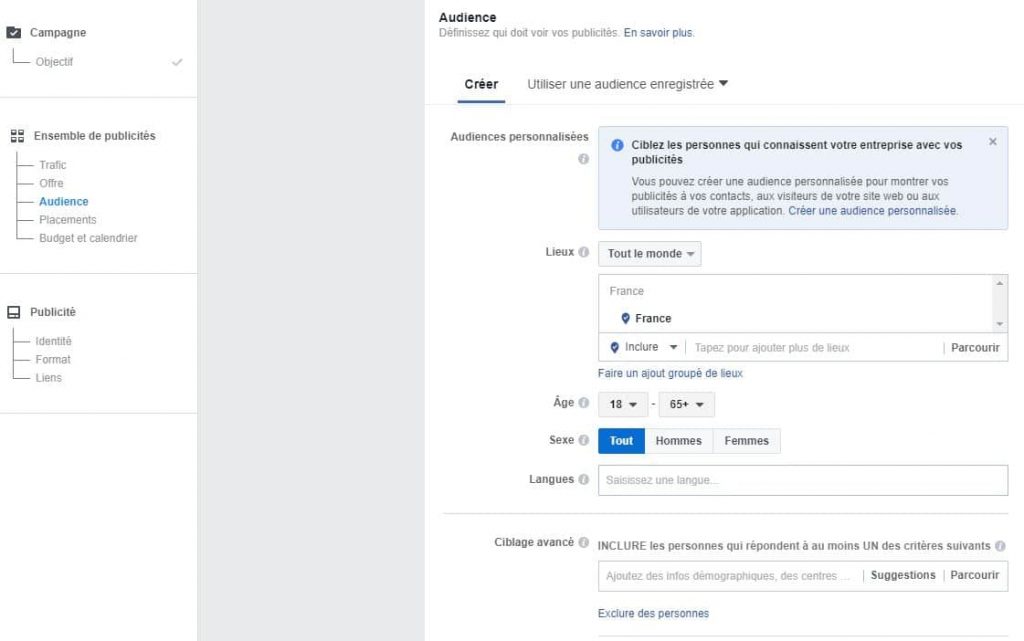
2- Vous pouvez également créer des audiences en accédant à la page Audiences du Gestionnaire de publicités Facebook. Si vous utilisez le Gestionnaire Commercial, vous trouverez la page Audiences au même emplacement.
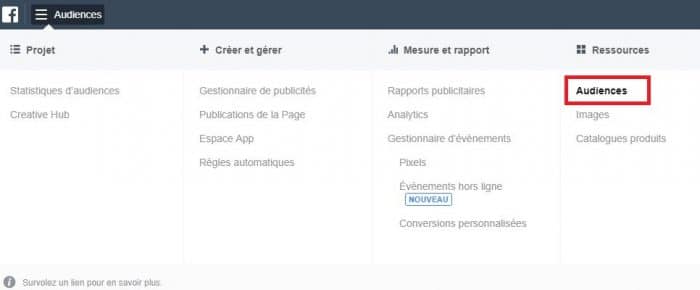
Certains audiences (tels que ceux créés à partir des visiteurs de votre site Web et de la liste d’e-mails des clients) sont plus longs à traiter que d’autres. Il est donc judicieux de les créer avant de les utiliser pour votre campagne. Cela donnera à Facebook suffisamment de temps pour créer le public afin qu’il soit prêt lorsque vous lancerez votre campagne.
Voici comment commencer à créer des Audiences Enregistrées, Personnalisées et Similaires.
~~~~~~~~~~~~~~~~~~~~~~~~~~~~~~~~~~~~~~
Connaissez-vous la configuration de vos clients ? Si c’est le cas, vous pouvez utiliser cette information pour créer une audience à utiliser dans vos campagnes Facebook et Instagram pour atteindre les personnes susceptibles d’acheter vos produits ou services.
Pour créer une Audience Enregistrée pour la première fois, cliquez sur le bouton Créer un public enregistré sur la page Audience.
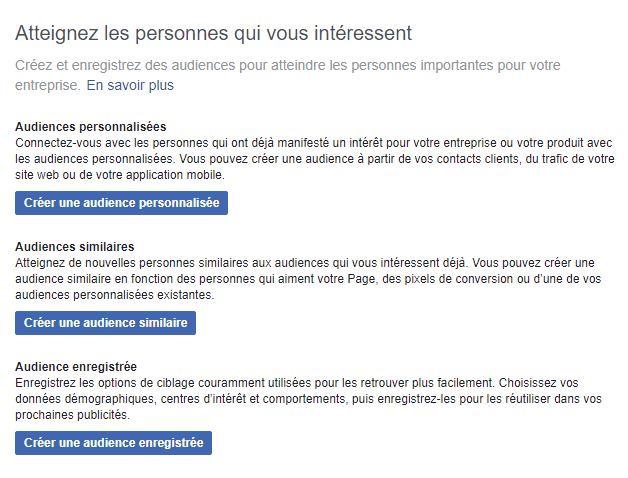
Si vous avez déjà créé des audiences, cliquez sur Créer une audience et sélectionnez Audience enregistrée dans le menu déroulant.
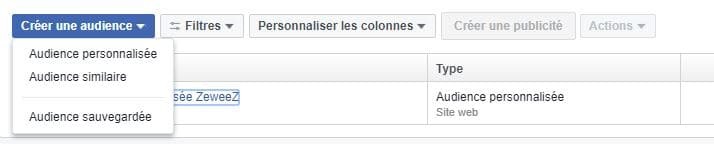
Sur la page suivante, vous verrez les options de configuration d’audience Facebook Ads Manager bien connues. Définissez votre audience en fonction du lieu, de l’âge, du sexe, de la démographie, des centres d’intérêt et des comportements . Au fur et à mesure que vous effectuez des changements, votre portée potentielle s’ajustera en conséquence. Lorsque vous avez terminé, cliquez sur Créer un public .
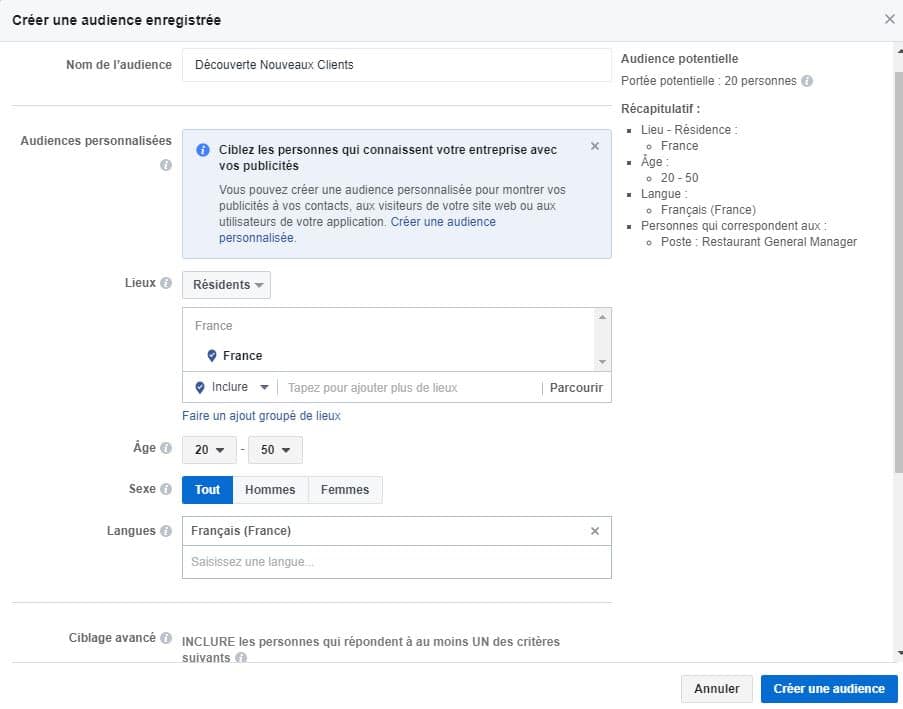
Cette Audience Enregistrée apparaîtra désormais sur votre page Audiences.

Lorsque vous définissez le ciblage d’audience pour une nouvelle campagne Instagram ou Facebook, vous trouverez l’audience enregistrée dans l’onglet Utiliser une audience enregistrée.
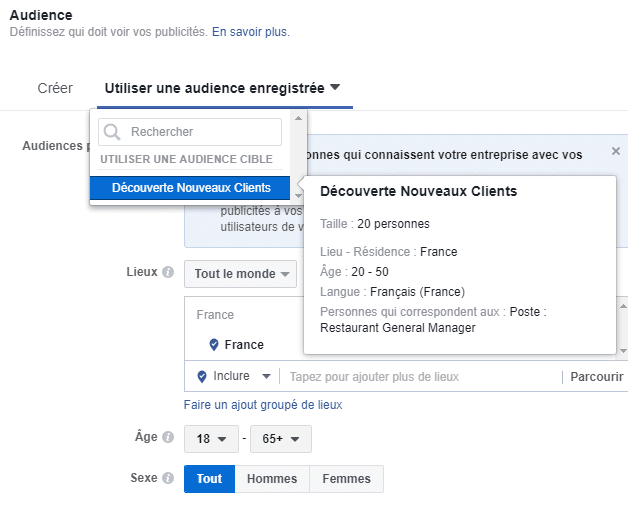
~~~~~~~~~~~~~~~~~~~~~~~~~~~~~~~~~~~~~~
Facebook offre plusieurs options pour cibler les audiences locales. Lorsque vous créez une nouvelle audience enregistrée, vous configurez le ciblage local dans la section Lieux .
Commencez par choisir l’une des quatre options dans la liste déroulante Lieux. Vous pouvez cibler Tout le monde , Les résidents c’est à dire les personnes qui vivent dans ce lieux particulier ou Dans les environs, ou encore les personnes De passages c’est à dire, les personnes qui se trouvaient récemment dans cet endroit ou les personnes qui ont voyagé à cet endroit mais qui habitent ailleurs. Ces options sont basées sur les emplacements des profils Facebook et Instagram des utilisateurs, ainsi que sur l’emplacement de leurs appareils mobiles.
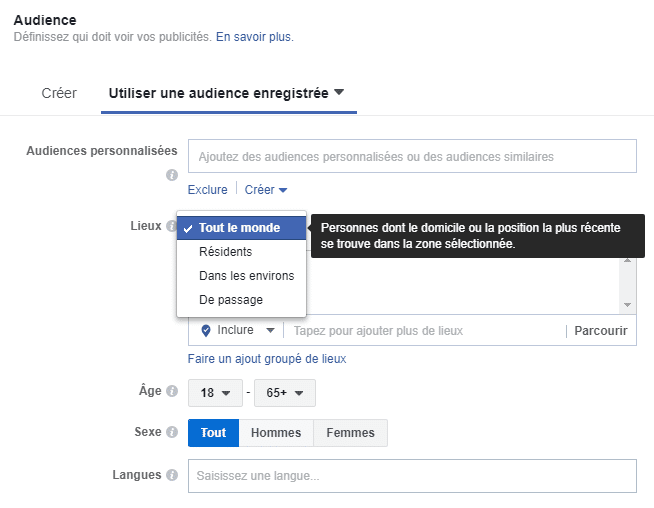
Ensuite, vous pouvez choisir des pays spécifiques (jusqu’à 25), des régions, des villes (jusqu’à 250), des codes postaux (jusqu’à 2 500). Avec certains emplacements, vous avez la possibilité d’inclure ou d’exclure l’emplacement, d’inclure uniquement les villes de certaines populations (100 000 à 3+ millions) ou de supprimer l’emplacement (survolez-le et cliquez sur la flèche vers le bas ou X à côté du nom de l’emplacement ).
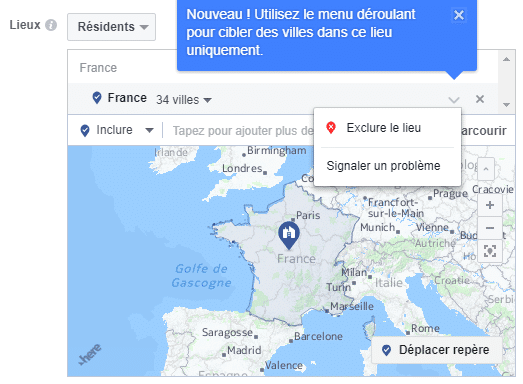
Mais si vous ne cherchez pas un public hyper-local, vous avez la possibilité de Sélectionnez Monde pour cibler les villes de 500 000 à plus de 3 millions d’habitants. Vous pouvez également cibler des régions spécifiques comme des zones de libre-échange, des pays où les gens peuvent accéder à des applications Android ou encore sélectionner les marchés émergents.
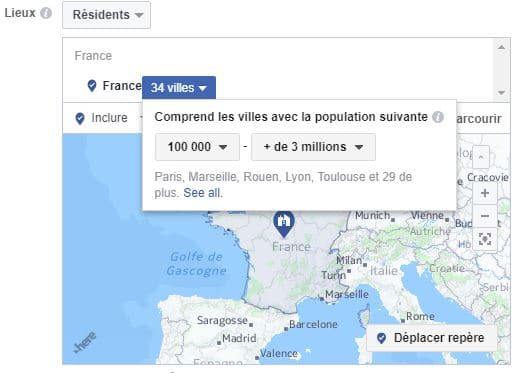
Lorsque vous avez terminé d’ajouter des emplacements et des informations démographiques supplémentaires, cliquez sur Créer un public. Cette audience enregistrée est désormais disponible dans vos campagnes publicitaires.
~~~~~~~~~~~~~~~~~~~~~~~~~~~~~~~~~~~~~~
Avec les audiences personnalisées, vous pouvez créer des audiences en utilisant les adresses e-mail ou les numéros de téléphone de vos clients. Vous pouvez ensuite utiliser ces audiences pour cibler des annonces sur des clients actuels ou exclure ces audiences pour cibler des annonces auprès de personnes qui n’ont pas encore acheté auprès de vous .
Si c’est la première fois que vous créez une audience, cliquez sur le bouton Créer une audience personnalisée sur la page Audiences. Si vous avez déjà créé des audiences, cliquez sur Créer une audience et sélectionnez Audience personnalisée dans le menu déroulant.
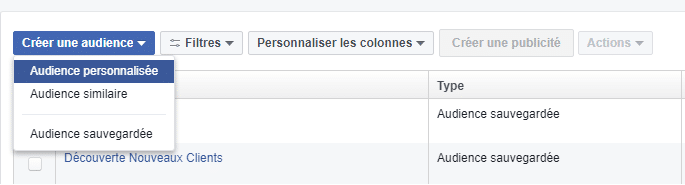
Sur la page suivante, choisissez Fichier client pour utiliser votre liste de clients pour créer cette audience.

Vous êtes maintenant prêt à télécharger ou copier et coller des données à partir de votre liste de clients .
Facebook propose des bonnes pratiques sur la façon de formater vos données client pour les utiliser avec des publicités. Vous trouverez également un exemple de fichier d’informations que vous pouvez inclure dans vos données client. Facebook utilisera ces identifiants (en particulier l’adresse e-mail et le numéro de téléphone) pour faire correspondre les données de vos clients avec les utilisateurs de Facebook et d’Instagram.
Sur la page suivante, choisissez Fichier client pour utiliser votre liste de clients pour créer cette audience.
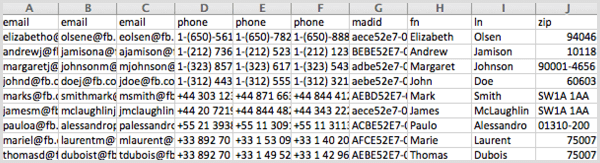
Une fois que vous avez téléchargé vos données client, acceptez les conditions d’audience personnalisées de Facebook et nommez votre audience. Cliquez ensuite sur Suivant pour mapper les données aux identifiants de Facebook.
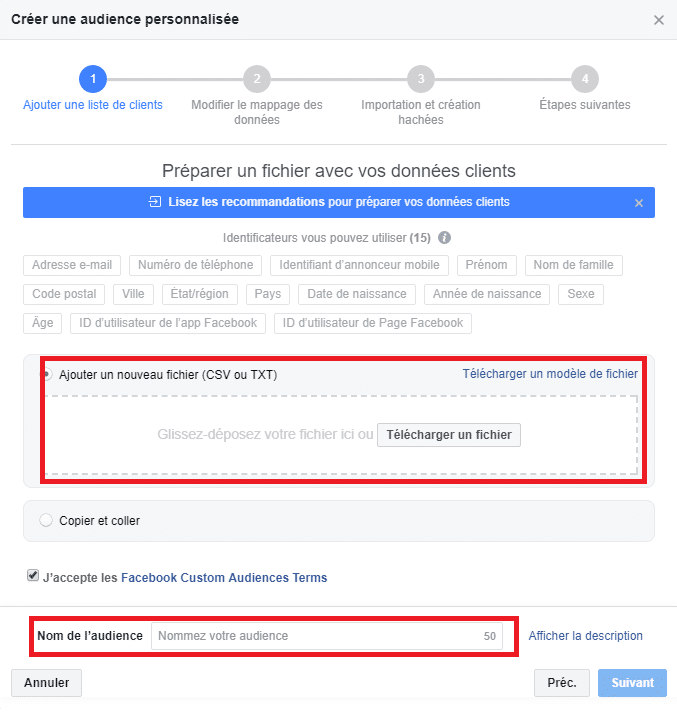
Ensuite, vous voyez un aperçu de la façon dont Facebook a classé vos données. Après avoir examiné les données , cliquez sur Télécharger et créer .
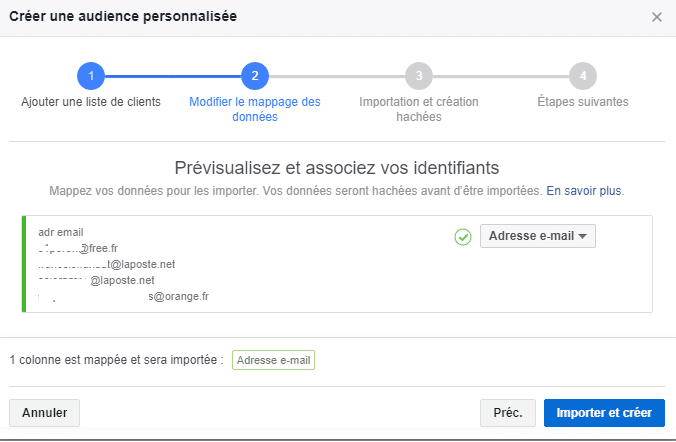
Vous verrez ensuite la progression du téléchargement de vos données client. Après que toutes les lignes de données ont été téléchargées, vous obtenez une confirmation que Facebook Ads Manager traite vos données.
Vous pouvez vérifier l’état de votre nouvelle audience personnalisée sur votre page Audiences .

En fonction de la plate-forme que vous utilisez pour vos données client, vous souhaiterez peut-être affiner davantage vos données client pour créer des audiences personnalisées très spécifiques , telles que:
N’oubliez pas que les audiences personnalisées doivent correspondre à au moins 1 000 utilisateurs de Facebook et d’Instagram pour pouvoir être utilisés dans les annonces.
Vous pouvez désormais utiliser votre audience personnalisée lorsque vous créez une nouvelle campagne publicitaire , en l’incluant ou en l’excluant dans votre ciblage par type d’audience.
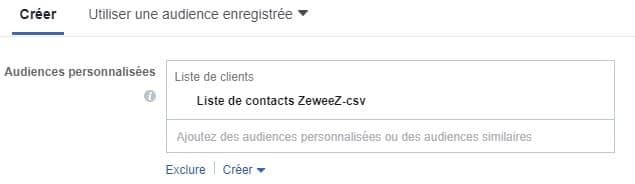
~~~~~~~~~~~~~~~~~~~~~~~~~~~~~~~~~~~~~~
À l’aide de Facebook pixel et des événements Facebook, vous pouvez effectuer un remarketing auprès des visiteurs ayant effectué des actions spécifiques sur votre site Web.
Configurer le pixel
Pour commencer, vous devez créer un pixel Facebook pour votre site Web . Dans le gestionnaire d’annonces, sélectionnez Pixels dans la colonne Assets .
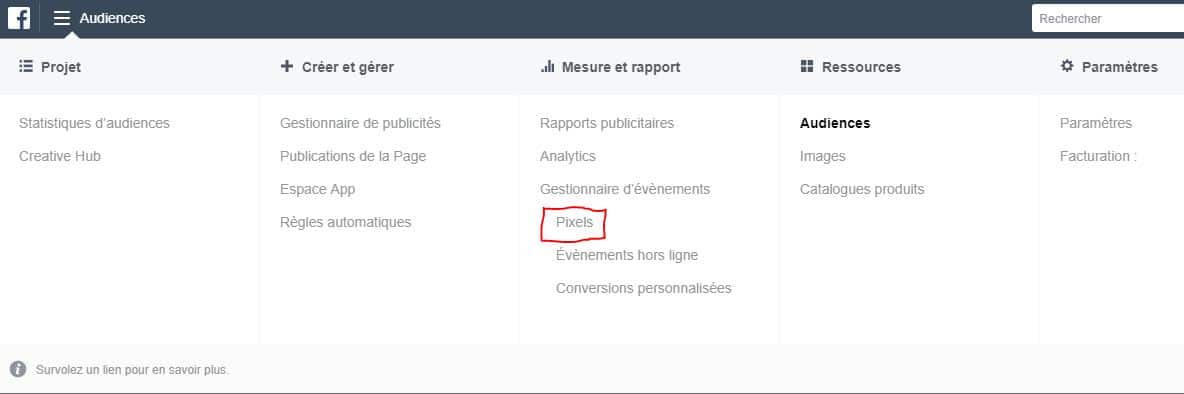

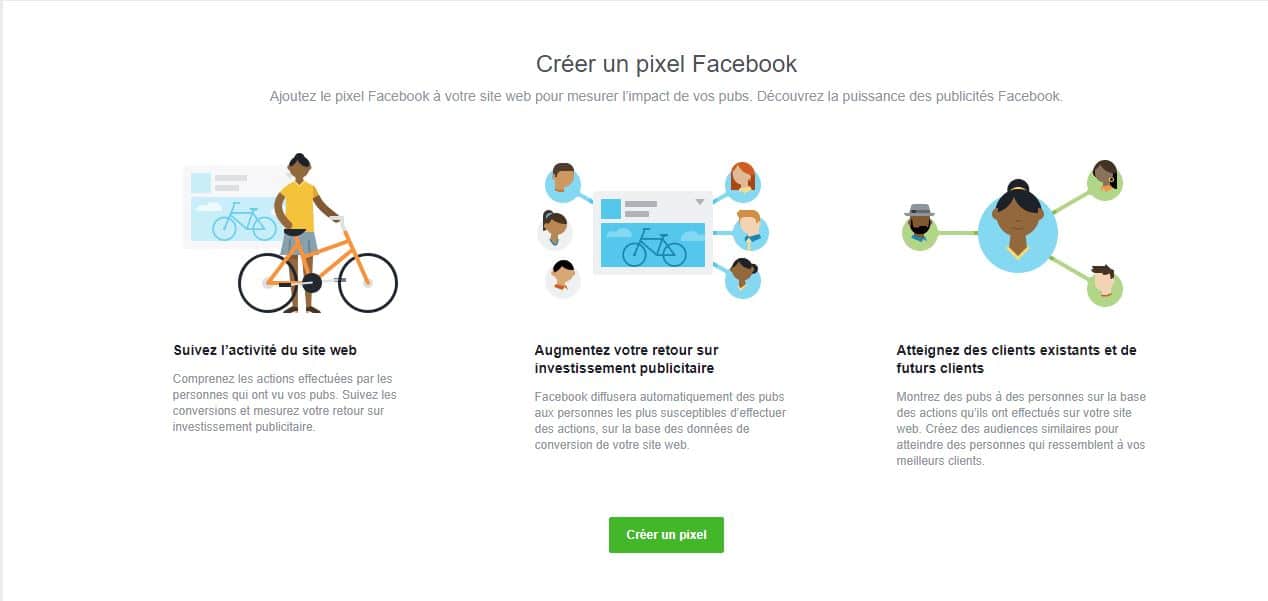
Ensuite, cliquez sur le bouton vert Configurer les pixels ou Créer un pixel pour configurer votre pixel. C’est là que vous obtenez le code qui doit être ajouté à votre site Web afin que vous puissiez suivre les utilisateurs de Facebook et Instagram qui visitent votre site Web.
Pour créer des événements autour d’actions spécifiques sur votre site Web, sélectionnez l’option Installer manuellement le code vous-même .
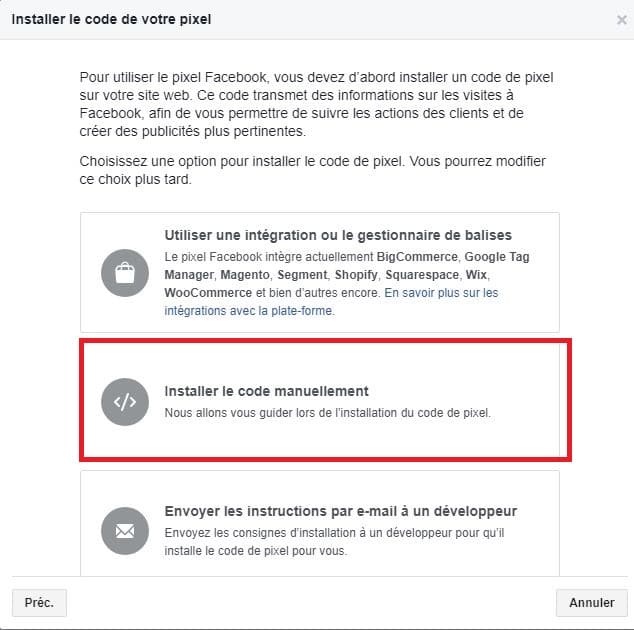
La première section vous montre où ajouter votre code de pixel sur votre site Web.
Dans la deuxième section, vous pouvez choisir la correspondance avancée facultative ou copier le code de pixel principal que vous devez ajouter à votre site Web.
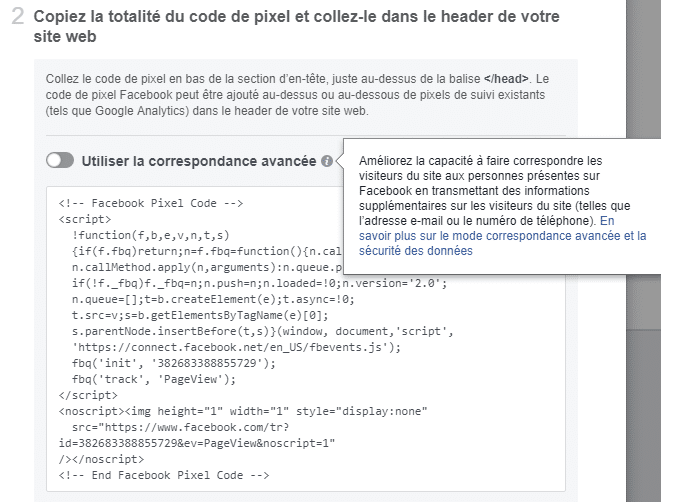
La première section vous montre où ajouter votre code de pixel sur votre site Web.
Dans la deuxième section, vous pouvez choisir la correspondance avancée facultative ou copier le code de pixel principal que vous devez ajouter à votre site Web.
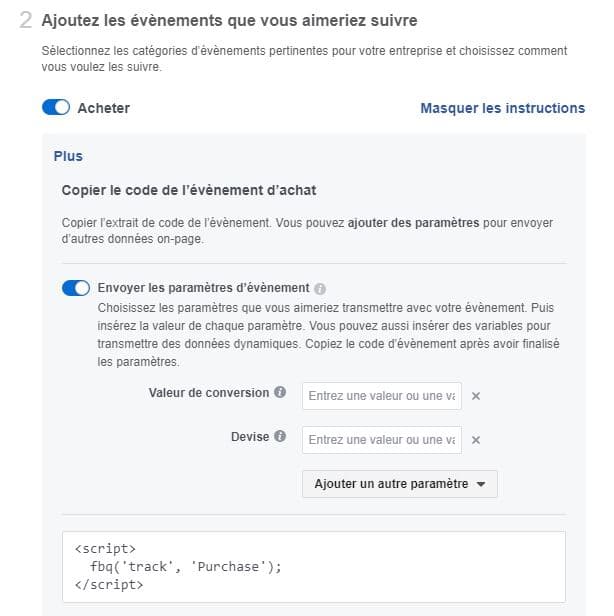
Ajouter un suivi d’événement à un pixel existant
Si vous avez déjà le pixel et souhaitez ajouter le suivi d’événement, cliquez sur le bouton Détails à côté de votre pixel.
![]()
Sur l’écran suivant, cliquez sur le bouton Configurer .
![]()
Cela vous permet de sélectionner l’option Installer manuellement le code vous-même, vous amenant à votre code de pixel et la zone où vous pouvez configurer vos événements.
Créer une Audience Personnalisée basé sur le pixel
Une fois que vous avez configuré le suivi des pixels et des événements, vous pouvez l’utiliser pour créer une audience personnalisée. Pour commencer, cliquez sur le bouton Créer une audience personnalisée au-dessus de votre pixel ou choisissez Créer un public> Audience personnalisée sur votre page Audience.
Sur la page suivante, choisissez Trafic du site Web .
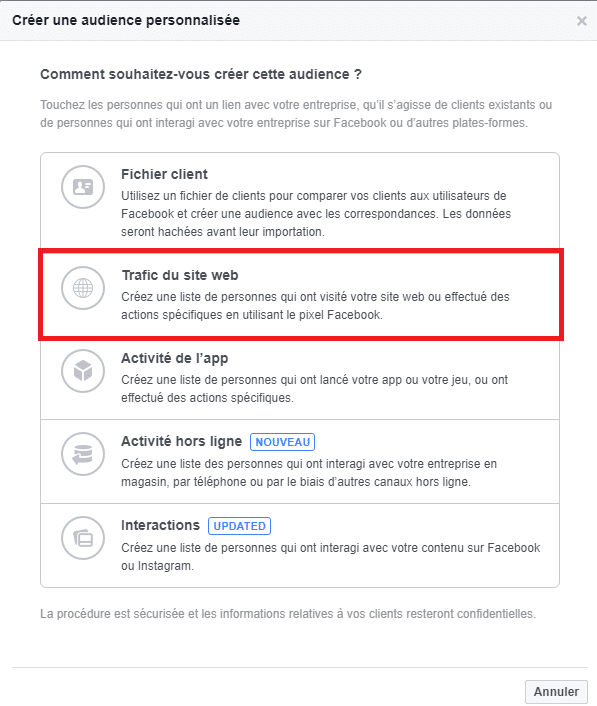
Vous définissez maintenant votre audience personnalisée en fonction de l’activité du site Web. Vous pouvez inclure ou exclure tout ou partie les visiteurs du site qui répondent aux critères d’avoir visité des pages spécifiques, a passé un certain temps sur votre site ou événements terminés que vous suivez avec le pixel pendant une période allant jusqu’à 180 jours.
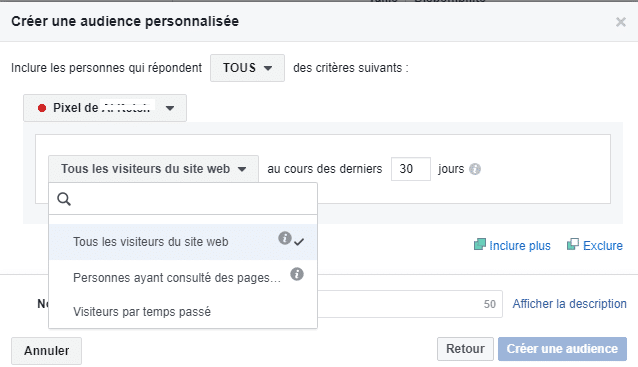
Pour les visiteurs de sites Web qui ont visité des pages spécifiques ou effectué des événements spécifiques, vous pouvez éventuellement affiner votre audience par URL, fréquence et appareil . Après avoir configuré et nommé votre audience personnalisée, cliquez sur Créer une audience .
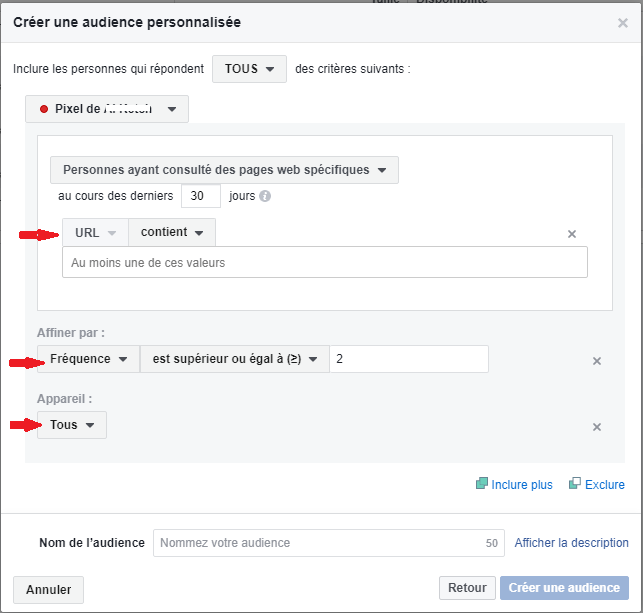
Lorsque vous recevez suffisamment de trafic vers votre site Web correspondant à vos critères d’audience personnalisés, il est prêt à être utilisé avec vos campagnes publicitaires. Vous pouvez afficher l’état de votre audience personnalisée sur votre page Audience .
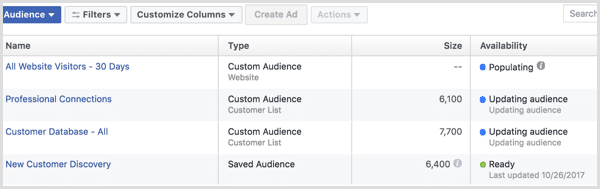
~~~~~~~~~~~~~~~~~~~~~~~~~~~~~~~~~~~~~~
En plus des audiences personnalisées en fonction de la liste de vos clients et de l’achalandage de votre site Web, vous pouvez créer des audiences personnalisées pour cibler les personnes qui se sont engagées avec votre entreprise sur Facebook et Instagram.
Pour commencer, accédez à la page Audiences et choisissez Créer un public> Audience personnalisée .
Sur la page suivante, sélectionnez Engagement .
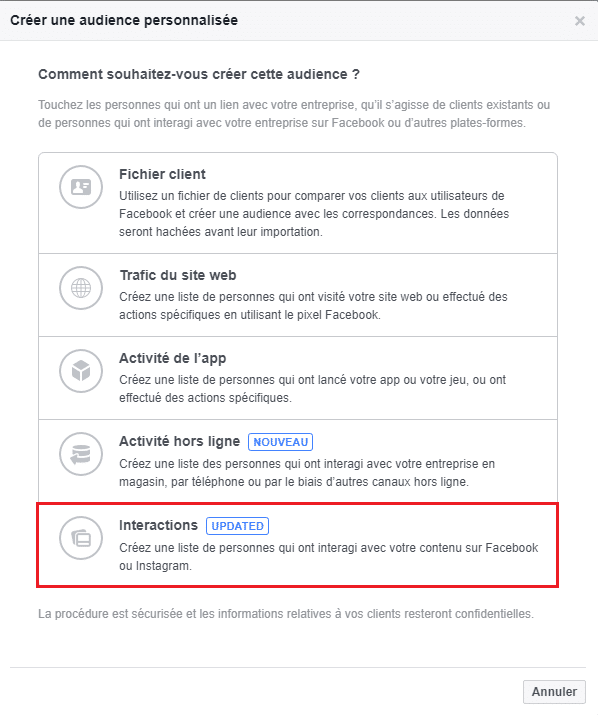
Ensuite, sélectionnez le type d’engagement que vous souhaitez utiliser pour créer votre audience personnalisée. Voici un aperçu de vos options:
Sélectionnez Vidéo pour cibler les audiences ayant regardé des vidéos sur votre page Facebook, votre profil professionnel Instagram ou d’autres campagnes publicitaires. Vous pouvez restreindre votre audience en fonction de la durée de visionnage d’une vidéo. Choisissez une ou plusieurs vidéos à inclure dans votre audience personnalisée.
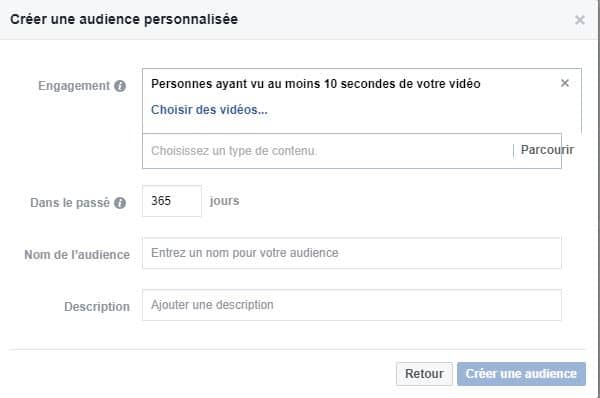
Choisissez Lead Form pour cibler les audiences qui se sont engagées avec un formulaire de génération de leads . Vous pouvez restreindre votre audience par une personne qui a ouvert un formulaire, ouvert un formulaire mais ne l’a pas soumis, ou ouvert un formulaire et l’a envoyé. Choisissez un ou plusieurs formulaires de génération de prospects pour votre audience personnalisée.

Optez pour l’expérience en mode plein écran si vous souhaitez cibler des audiences qui se sont engagées avec des publicités en mode plein écran que vous avez créées. Vous pouvez restreindre votre audience en ouvrant un canevas ou en cliquant sur un lien dans votre canevas. Choisissez une ou plusieurs publicités sur toile pour votre audience personnalisée.
Sélectionnez la page Facebook pour cibler les audiences qui ont interagi avec votre page . Vous pouvez restreindre votre audience à tous ceux qui ont consulté votre page, visité votre page, consulté un post ou une annonce de votre page, cliqué sur un bouton d’incitation à l’action sur votre page, envoyé un message à votre page ou enregistré un post de ta page. Choisissez une ou plusieurs pages pour votre audience personnalisée.

Sélectionnez Instagram Business Profile pour cibler les publics qui se sont engagés avec votre compte professionnel Instagram . Vous pouvez restreindre votre audience à toute personne ayant consulté votre profil professionnel, consulté un post ou une annonce de votre profil professionnel, envoyé un message à votre profil professionnel ou enregistré un post ou une annonce sur votre page. Choisissez un ou plusieurs profils d’entreprise pour votre audience personnalisée.
Choisissez Événement pour cibler les audiences qui ont participé à des événements de votre page Facebook . Vous pouvez restreindre votre audience à tous ceux qui ont répondu « Going » ou « Intéressé » à un événement. Choisissez un ou plusieurs événements pour votre audience personnalisée.
Une fois que vous l’avez enregistré, vous pouvez inclure ou exclure l’audience personnalisée du ciblage de votre audience lors de la création d’une nouvelle campagne.
~~~~~~~~~~~~~~~~~~~~~~~~~~~~~~~~~~~~~~
Une fois que vous avez créé des audiences personnalisées précieuses, vous pouvez configurer des audiences semblables à celles de ces audiences pour toucher les personnes les plus susceptibles d’atteindre l’objectif de votre campagne publicitaire.
Pour créer une audience similaire, accédez à la page « Audiences » et choisissez « Créer un public> Audience ressemblante » .
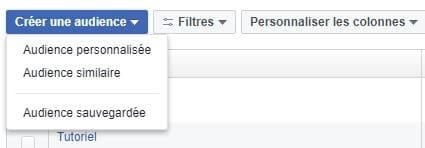
Sur la page suivante, sélectionnez un public personnalisé ou une page Facebook sur laquelle baser votre audience ressemblante . Cela vous permet de créer des audiences ressemblant aux audiences personnalisées de vos clients, des personnes qui ont visité votre site Web et des personnes qui se sont engagées avec votre page Facebook ou votre profil d’entreprise Instagram.
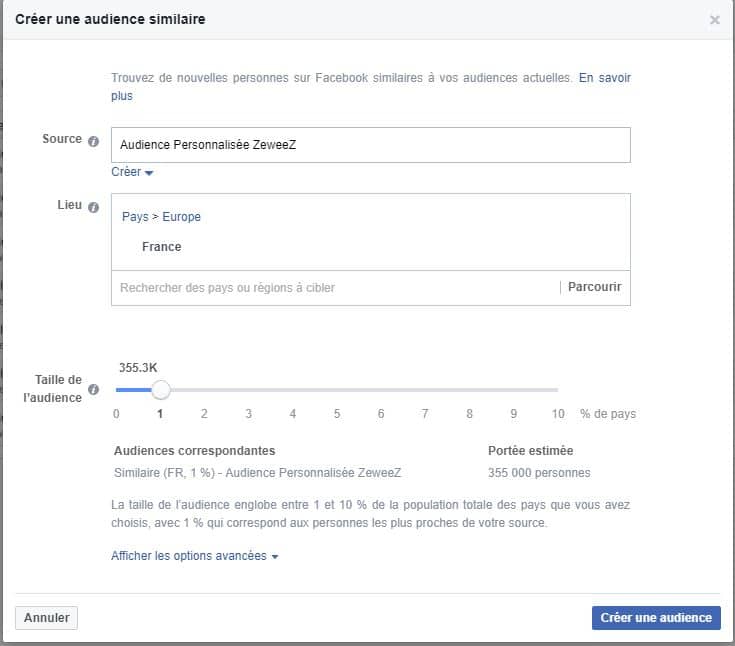
Vous pouvez utiliser des audiences similaires pour cibler des annonces aux objectifs similaires auprès de nouveaux clients potentiels, de visiteurs du site Web et de personnes qui interagissent avec le contenu de votre page Facebook et de votre profil professionnel.
Lorsque vous avez terminé de renseigner les informations relatives à votre audience, cliquez sur Créer une audience . Facebook traitera ensuite votre audience ressemblante. Vous pouvez vérifier l’état de cette nouvelle audience sur votre page Audience .
Dans vos campagnes publicitaires, vous pouvez inclure ou exclure votre audience ressemblante dans la section Audiences personnalisées de votre ciblage .

~~~~~~~~~~~~~~~~~~~~~~~~~~~~~~~~~~~~~~
Conclusion
Comme vous pouvez le voir, Facebook Ads Manager vous permet de créer des audiences très ciblées pour vos campagnes publicitaires Facebook et Instagram.